Dell Encryption Enterprise/Dell Encryption Personal Kurtarma Paketini İndirme
Resumen: LSA kurtarma paketi, Dell Encryption Enterprise ve Dell Encryption Personal ile kullanım için indirilir.
Síntomas
Yerel güvenlik yöneticisi (LSA) kurtarma paketi, Dell Encryption Enterprise'a (eski adıyla Dell Data Protection | Enterprise Edition) veya Dell Encryption Personal'a (eski adıyla Dell Data Protection | Personal Edition) yeniden erişim kazanmak için kullanılır. Bu makalede LSA kurtarma paketinin nasıl indirileceği ele alınmaktadır.
Etkilenen Ürünler:
Dell Encryption Enterprise
Dell Data Protection | Enterprise Edition
Dell Data Protection | Server Edition
Dell Encryption Personal
Dell Data Protection | Personal Edition
Etkilenen İşletim Sistemleri:
Windows
Causa
Geçerli değil.
Resolución
Bu süreç ürünler arasında farklılık gösterir:
- Dell Encryption Enterprise
- Dell Encryption Personal
Daha fazla bilgi için ilgili ürüne tıklayın.
Sürüm bilgileri için uygun Dell Data Security (eski adıyla Dell Data Protection) sunucu sürümüne tıklayın. Daha fazla bilgi için Dell Data Security/Dell Data Protection Server Sürümünü Tanımlama başlıklı makaleye bakın.
Kurtarma dosyası indirmek için:
- Web tarayıcısından https://servername.company.com:8443/webui adresindeki Dell Data Security yönetim konsoluna gidin.
- Örnek olarak verilen servername.company.com adresi, ortamınızdaki sunucu DNS'sinden farklı olabilir.
- 8443 bağlantı noktası, ortamınızdaki Remote Management Console bağlantı noktasından farklı olabilir.
- Dell Data Security yönetim konsolunda oturum açın.
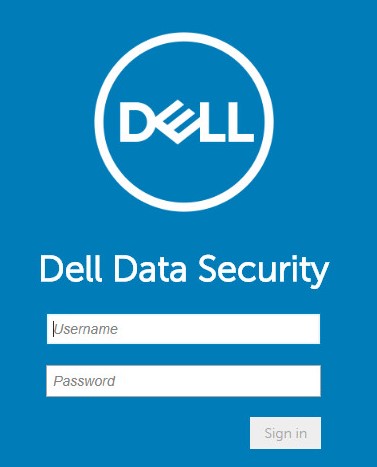
- Sol menü bölmesinde, Populations (Yerleştirmeler) sekmesini genişletin ve ardından Endpoints (Uç Noktalar) öğesine tıklayın.
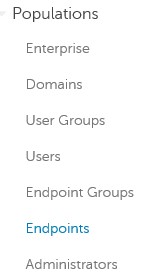
- Endpoints (Uç Noktalar) bölümünde:
- Search (Arama) alanına bir uç nokta adı girin.
- Arama simgesine tıklayın.
- Uygun Ana Bilgisayar adına tıklayın.
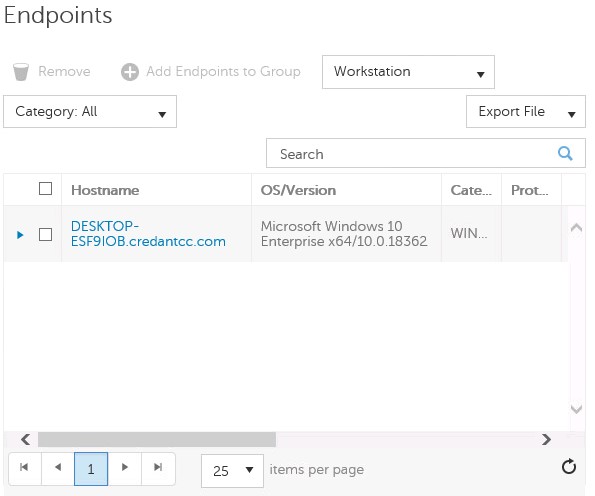
- Arama sırasında joker karakterler (*) kullanılabilir.
- Uç nokta ana bilgisayar adı ve işletim sistemi/sürümü ortamınızda farklı olabilir.
- Device Recovery Keys (Aygıt Kurtarma Anahtarları) öğesine tıklayın.
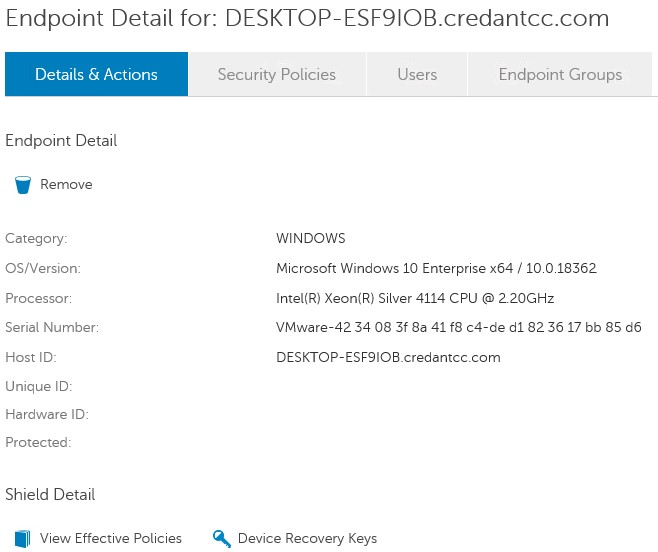
- Password (Parola) girin ve ardından Download (İndir) ya da Downloadx64 (İndirx64) öğesine tıklayın.
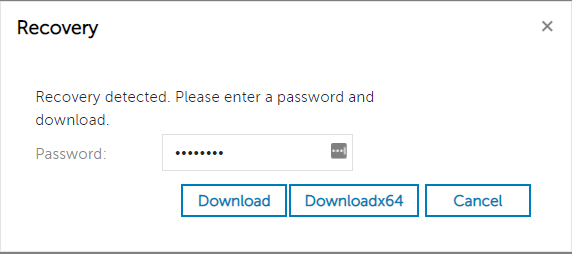
- x64 kurtarma ortamı kullanılıyorsa Downloadx64 (İndirx64) seçilmelidir.
- x32 kurtarma ortamı kullanılıyorsa Download (İndir) seçilmelidir.
- UEFI önyüklenebilir ortamları ve Ekspres Non-Volatile Memory (NVMe) için x64 kurtarma ortamları gerekir.
- Kurtarma ortamı oluşturma hakkında daha fazla bilgi için bkz. Dell Encryption Enterprise/Dell Encryption Personal İçin Önyüklenebilir WinPE USB Oluşturma (İngilizce).
- Save (Kaydet) öğesine tıklayarak kurtarma anahtarını kaydedin.

Kurtarma dosyası indirmek için:
- Web tarayıcısından https://servername.company.com:8443/webui adresindeki Dell Data Security yönetim konsoluna gidin.
- Örnek olarak verilen servername.company.com adresi, ortamınızdaki sunucu DNS'sinden farklı olabilir.
- 8443 bağlantı noktası, ortamınızdaki Remote Management Console bağlantı noktasından farklı olabilir.
- Dell Data Security yönetim konsolunda oturum açın.
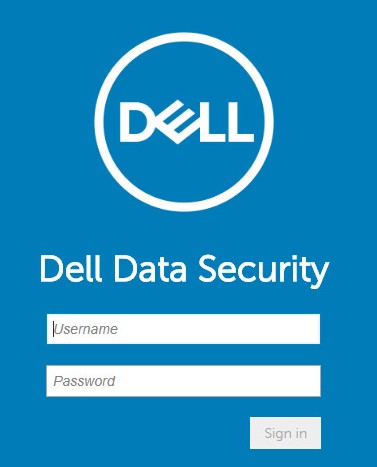
- Sol menü bölmesinde, Populations (Yerleştirmeler) sekmesini genişletin ve ardından Endpoints (Uç Noktalar) öğesine tıklayın.
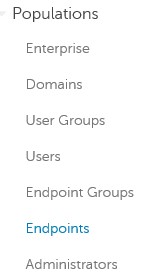
- Endpoints (Uç Noktalar) bölümünde:
- Search (Arama) alanına bir uç nokta adı girin.
- Arama simgesine tıklayın.
- Uygun Ana Bilgisayar adına tıklayın.
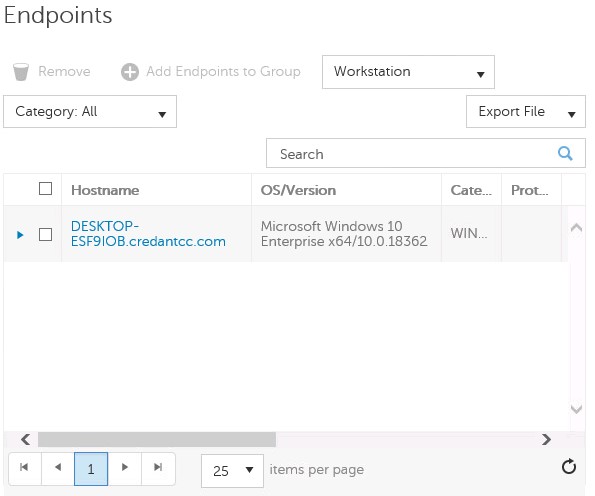
- Arama sırasında joker karakterler (*) kullanılabilir.
- Uç nokta ana bilgisayar adı ve işletim sistemi/sürümü ortamınızda farklı olabilir.
- Device Recovery Keys (Aygıt Kurtarma Anahtarları) öğesine tıklayın.
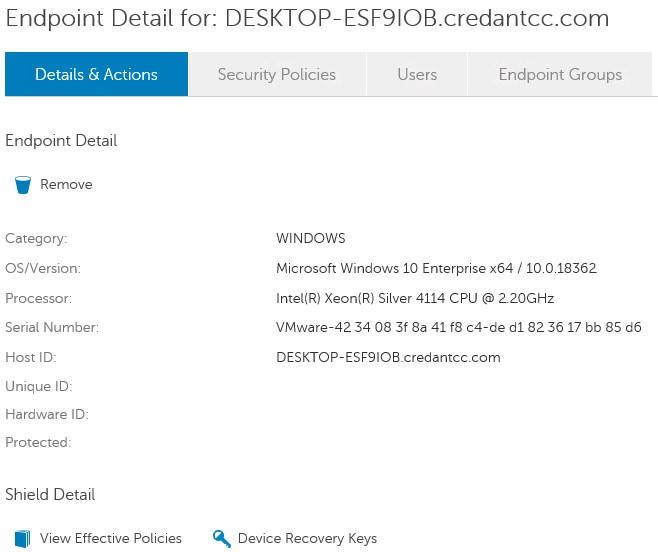
- Password (Parola) bilgisini girin ve ardından Download (İndir) öğesine tıklayın.
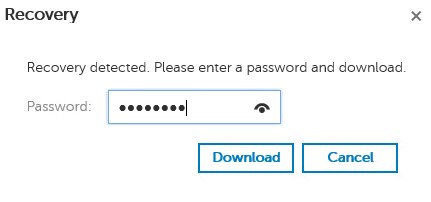
- Save (Kaydet) öğesine tıklayarak kurtarma anahtarını kaydedin.

Kurtarma dosyası indirmek için:
- Windows Gezgini'nde C:\Program Files\Dell\Enterprise Edition\Console\ dizinine gidin ve ardından Credant.Console.exe dosyasına çift tıklayın.

- Uzaktan Yönetim Konsolunda oturum açmak için kimlik bilgilerini gönderin.
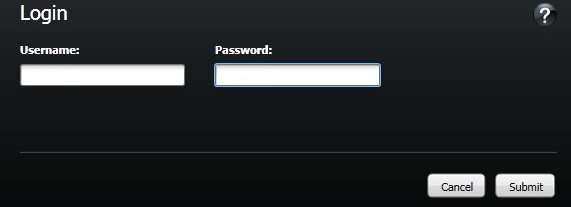
- Sol bölmeden Endpoints (Uç Noktalar) öğesine tıklayın.
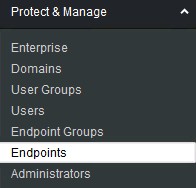
- Endpoint Search (Uç Nokta Arama) bölümünden:
- Hostname (Ana bilgisayar adını) bilgisini girin.
- Ara öğesine tıklayın.
- Details (Ayrıntılar) simgesine tıklayın.
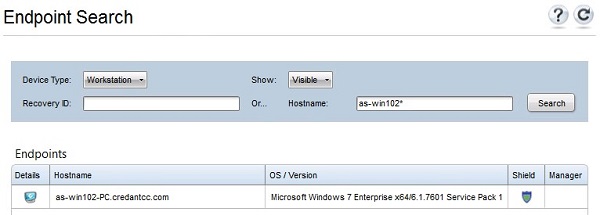
- Arama sırasında joker karakterler (*) kullanılabilir.
- Uç nokta ana bilgisayar adı ve işletim sistemi/sürümü ortamınızda farklı olabilir.
- Device Recovery Keys (Aygıt Kurtarma Anahtarları) öğesine tıklayın.
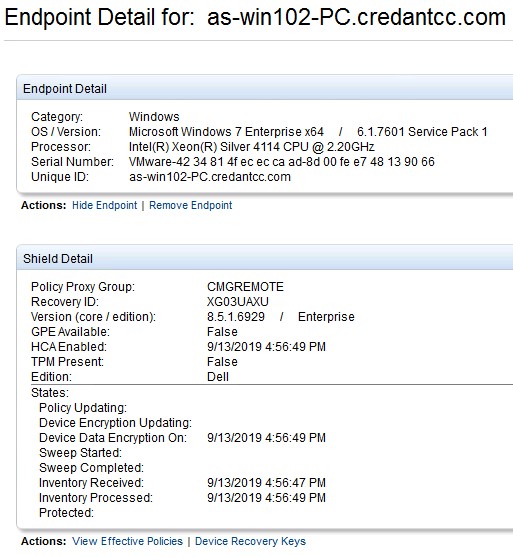
- Recovery Password (Kurtarma Parolası) bilgisini girin ve ardından Save (Kaydet) öğesine tıklayın.
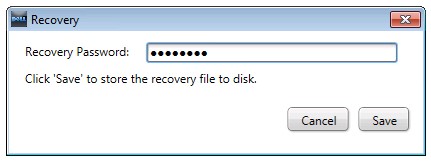
- Save (Kaydet) öğesine tıklayarak kurtarma anahtarını kaydedin.
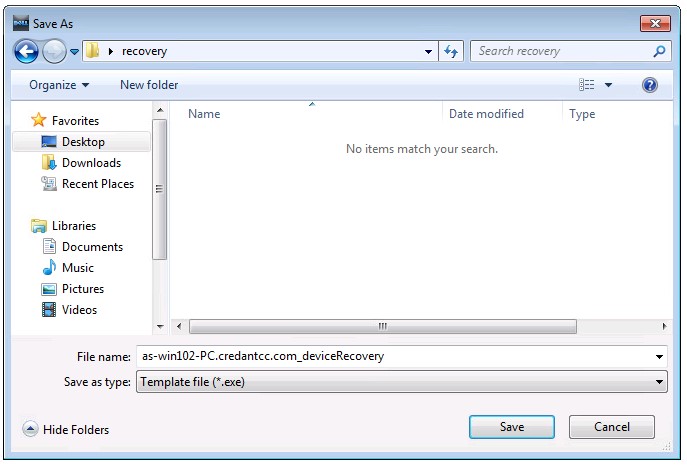
Sürüm bilgileri için ilgili Dell Encryption Personal'a tıklayın. Daha fazla bilgi için Dell Encryption Enterprise veya Dell Encryption Personal Sürümünü Belirleme sayfasına bakın.
Kurtarma dosyası indirmek için:
- Windows bilgisayarda oturum açın.
- Windows sistem tepsisinde Dell Data Encryption simgesine sağ tıklayın ve ardından Open Dell Encryption (Dell Encryption'ı Aç) öğesini seçin.

- Yerel yönetim konsolunun sağ üst kısmında, anahtarlar simgesine tıklayın.
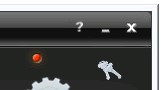
- Backup keys and critical recovery data (Yedekleme tuşları ve kritik kurtarma verileri) menüsünden:
- Specify an alternate location to create the recovery bundle (Kurtarma paketi oluşturmak için alternatif bir konum belirtin) seçeneğini işaretleyin.
- Bir konum seçmek için Browse (Gözat) öğesini seçin.
- İsteğe bağlı olarak Remember this location for future backups (Gelecekteki yedeklemeler için bu konumu hatırla) öğesini seçebilirsiniz.
- Encryption Administrator Password (Encryption Yönetici Parolası) bilgisini girin.
- Tamam öğesine tıklayın.
- Specify an alternate location to create the recovery bundle (Kurtarma paketi oluşturmak için alternatif bir konum belirtin) seçeneğini işaretleyin.
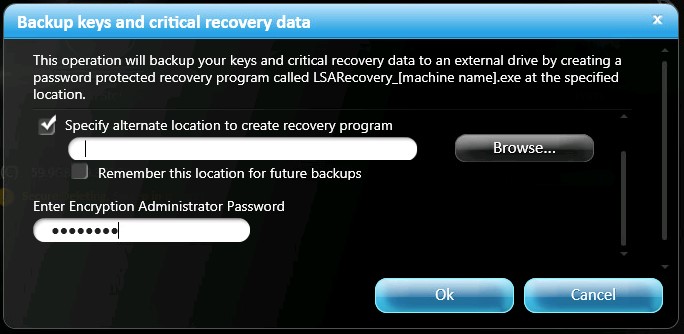
Kurtarma dosyası indirmek için:
- Windows bilgisayarda oturum açın.
- Windows Sistem Tepsisinde Dell Data Protection | Encryption simgesine sağ tıklayın ve ardından Open Dell Data Protection | Encryption (Dell Data Protection | Encryption'ı Aç) öğesini seçin.

- Yerel yönetim konsolunun sağ üst kısmında, anahtarlar simgesine tıklayın.
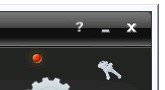
- Backup keys and critical recovery data (Yedekleme tuşları ve kritik kurtarma verileri) menüsünden:
- Specify an alternate location to create the recovery bundle (Kurtarma paketi oluşturmak için alternatif bir konum belirtin) seçeneğini işaretleyin.
- Bir konum seçmek için Browse (Gözat) öğesini seçin.
- İsteğe bağlı olarak Remember this location for future backups (Gelecekteki yedeklemeler için bu konumu hatırla) öğesini seçebilirsiniz.
- Encryption Administrator Password (Encryption Yönetici Parolası) bilgisini girin.
- Tamam öğesine tıklayın.
- Specify an alternate location to create the recovery bundle (Kurtarma paketi oluşturmak için alternatif bir konum belirtin) seçeneğini işaretleyin.
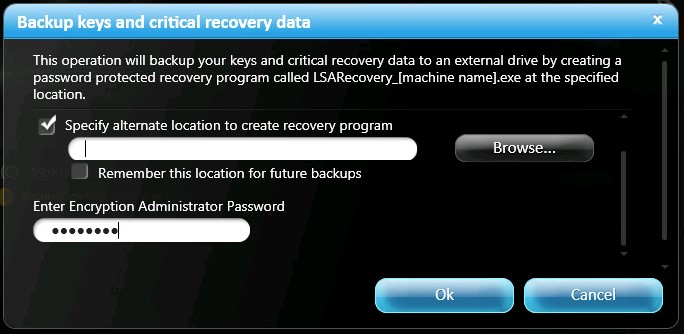
Destek ile iletişime geçmek için Dell Data Security Uluslararası Destek Telefon Numaraları başlıklı makaleye başvurun.
Çevrimiçi olarak teknik destek talebi oluşturmak için TechDirect adresine gidin.
Daha fazla faydalı bilgi ve kaynak için Dell Security Topluluk Forumu'na katılın.